开机后出现cmos checksum bad Press F1 to Run SETUP这些英文字是什么意思
- 格式:doc
- 大小:23.50 KB
- 文档页数:1
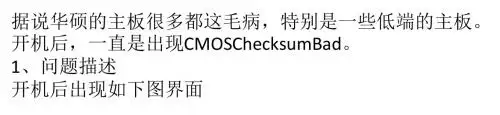
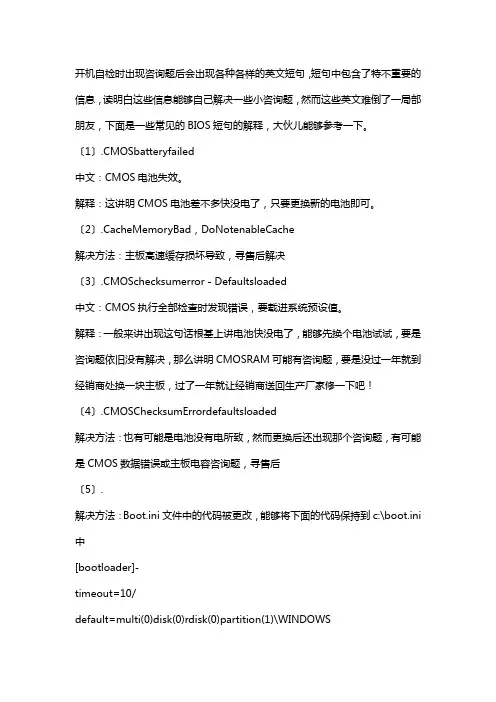
开机自检时出现咨询题后会出现各种各样的英文短句,短句中包含了特不重要的信息,读明白这些信息能够自己解决一些小咨询题,然而这些英文难倒了一局部朋友,下面是一些常见的BIOS短句的解释,大伙儿能够参考一下。
〔1〕.CMOSbatteryfailed中文:CMOS电池失效。
解释:这讲明CMOS电池差不多快没电了,只要更换新的电池即可。
〔2〕.CacheMemoryBad,DoNotenableCache解决方法:主板高速缓存损坏导致,寻售后解决〔3〕.CMOSchecksumerror-Defaultsloaded中文:CMOS执行全部检查时发现错误,要载进系统预设值。
解释:一般来讲出现这句话根基上讲电池快没电了,能够先换个电池试试,要是咨询题依旧没有解决,那么讲明CMOSRAM可能有咨询题,要是没过一年就到经销商处换一块主板,过了一年就让经销商送回生产厂家修一下吧!〔4〕.CMOSChecksumErrordefaultsloaded解决方法:也有可能是电池没有电所致,然而更换后还出现那个咨询题,有可能是CMOS数据错误或主板电容咨询题,寻售后〔5〕.解决方法:Boot.ini文件中的代码被更改,能够将下面的代码保持到c:\boot.ini 中[bootloader]-timeout=10/default=multi(0)disk(0)rdisk(0)partition(1)\WINDOWS[operatingsystems]multi(0)disk(0)rdisk(0)partition(1)\WINDOWS="MicrosoftWindowsXPPro fessional"/NOEXECUTE=OPTIN/FASTDETECT〔6〕.PressESCtoskipmemorytest中文:正在进行内存检查,可按ESC键跃过。
解释:这是因为在CMOS内没有设定跃过存储器的第二、三、四次测试,开机就会执行四次内存测试,因此你也能够按ESC键结束内存检查,只是每次都要如此太苦恼了,你能够进进COMS设置后选择BIOSFEATURSSETUP,将其中的QuickPowerOnSelfTest设为Enabled,储存后重新启动即可。
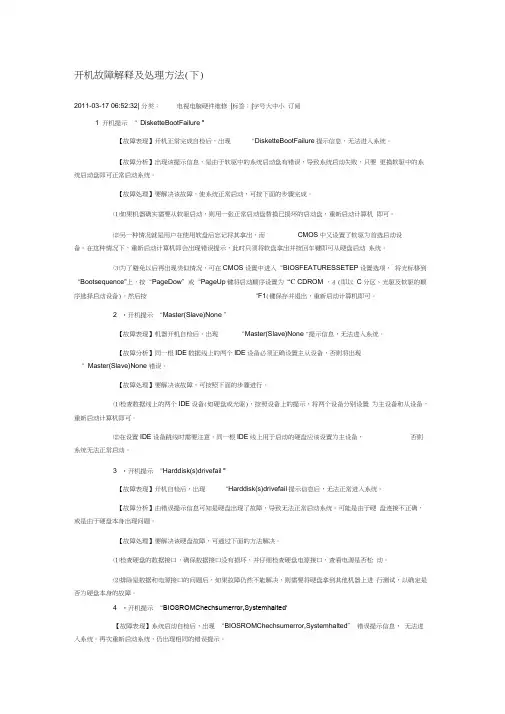
开机故障解释及处理方法(下)2011-03-17 06:52:32| 分类:电视电脑硬件维修|标签:|字号大中小订阅1 开机提示“ DisketteBootFailure ”【故障表现】开机正常完成自检后,出现"DisketteBootFailure提示信息,无法进入系统。
【故障分析】岀现该提示信息,是由于软驱中的系统启动盘有错误,导致系统启动失败,只要更换软驱中的系统启动盘即可正常启动系统。
【故障处理】要解决该故障,使系统正常启动,可按下面的步骤完成。
⑴如果机器确实需要从软驱启动,则用一张正常启动盘替换已损坏的启动盘,重新启动计算机即可。
⑵另一种情况就是用户在使用软盘后忘记将其拿出,而CMOS中又设置了软驱为首选启动设备。
在这种情况下,重新启动计算机即会岀现错误提示,此时只须将软盘拿岀并按回车键即可从硬盘启动系统。
⑶为了避免以后再出现类似情况,可在CMOS设置中进入“BIOSFEATURESSETEP设置选项,将光标移到“Bootsequence"上,按“PageDow”或“PageUp键将启动顺序设置为“C CDROM ,A (即以C分区、光驱及软驱的顺序选择启动设备)。
然后按“F1(键保存并退岀,重新启动计算机即可。
2 •开机提示“Master(Slave)None ”【故障表现】机器开机自检后,出现“Master(Slave)None "提示信息,无法进入系统。
【故障分析】同一根IDE数据线上的两个IDE设备必须正确设置主从设备,否则将出现“ Master(Slave)None 错误。
【故障处理】要解决该故障,可按照下面的步骤进行。
⑴检查数据线上的两个IDE设备(如硬盘或光驱),按照设备上的提示,将两个设备分别设置为主设备和从设备,重新启动计算机即可。
⑵在设置IDE设备跳线时需要注意,同一根IDE线上用于启动的硬盘应该设置为主设备,否则系统无法正常启动。
3 •开机提示“Harddisk(s)drivefail ”【故障表现】开机自检后,出现“Harddisk(s)drivefail提示信息后,无法正常进入系统。
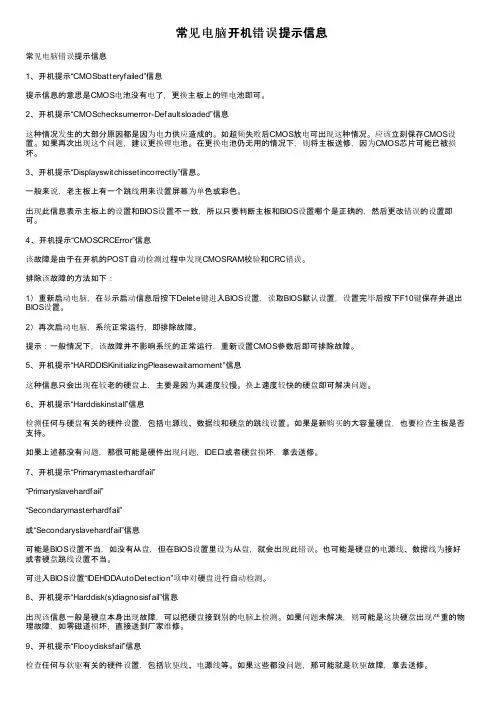
常见电脑开机错误提示信息常见电脑错误提示信息1、开机提示“CMOSbatteryfailed”信息提示信息的意思是CMOS电池没有电了,更换主板上的锂电池即可。
2、开机提示“CMOSchecksumerror-Defaultsloaded”信息这种情况发生的大部分原因都是因为电力供应造成的。
如超频失败后CMOS放电可出现这种情况。
应该立刻保存CMOS设置。
如果再次出现这个问题,建议更换锂电池。
在更换电池仍无用的情况下,则将主板送修,因为CMOS芯片可能已被损坏。
3、开机提示“Displayswitchissetincorrectly”信息。
一般来说,老主板上有一个跳线用来设置屏幕为单色或彩色。
出现此信息表示主板上的设置和BIOS设置不一致,所以只要判断主板和BIOS设置哪个是正确的,然后更改错误的设置即可。
4、开机提示“CMOSCRCError”信息该故障是由于在开机的POST自动检测过程中发现CMOSRAM校验和CRC错误。
排除该故障的方法如下:1)重新启动电脑,在显示启动信息后按下Delete键进入BIOS设置,读取BIOS默认设置,设置完毕后按下F10键保存并退出BIOS设置。
2)再次启动电脑,系统正常运行,即排除故障。
提示:一般情况下,该故障并不影响系统的正常运行,重新设置CMOS参数后即可排除故障。
5、开机提示“HARDDISKinitializingPleasewaitamoment”信息这种信息只会出现在较老的硬盘上,主要是因为其速度较慢。
换上速度较快的硬盘即可解决问题。
6、开机提示“Harddiskinstall”信息检测任何与硬盘有关的硬件设置,包括电源线、数据线和硬盘的跳线设置。
如果是新购买的大容量硬盘,也要检查主板是否支持。
如果上述都没有问题,那很可能是硬件出现问题,IDE口或者硬盘损坏,拿去送修。
7、开机提示“Primarymasterhardfail”“Primaryslavehardfail”“Secondarymasterhardfail”或“Secondaryslavehardfail”信息可能是BIOS设置不当,如没有从盘,但在BIOS设置里设为从盘,就会出现此错误。
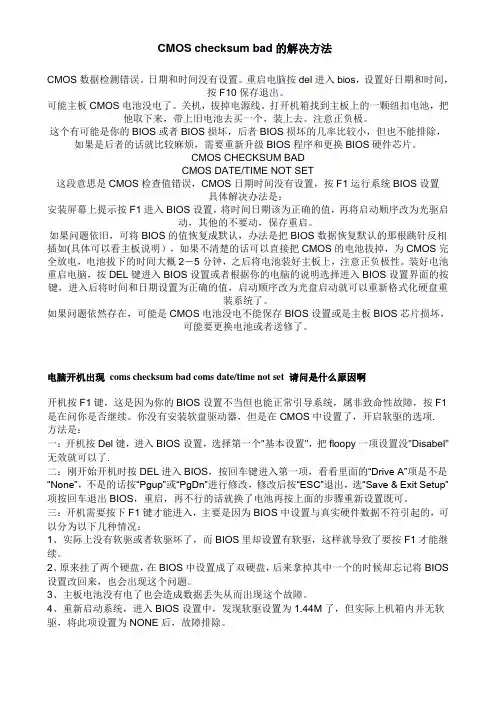
CMOS checksum bad的解决方法CMOS数据检测错误。
日期和时间没有设置。
重启电脑按del进入bios,设置好日期和时间,按F10保存退出。
可能主板CMOS电池没电了。
关机,拔掉电源线。
打开机箱找到主板上的一颗纽扣电池,把他取下来,带上旧电池去买一个,装上去。
注意正负极。
这个有可能是你的BIOS或者BIOS损坏,后者BIOS损坏的几率比较小,但也不能排除,如果是后者的话就比较麻烦,需要重新升级BIOS程序和更换BIOS硬件芯片。
CMOS CHECKSUM BADCMOS DATE/TIME NOT SET这段意思是CMOS检查值错误,CMOS日期时间没有设置,按F1运行系统BIOS设置具体解决办法是:安装屏幕上提示按F1进入BIOS设置,将时间日期该为正确的值,再将启动顺序改为光驱启动,其他的不要动,保存重启。
如果问题依旧,可将BIOS的值恢复成默认,办法是把BIOS数据恢复默认的那根跳针反相插如(具体可以看主板说明),如果不清楚的话可以直接把CMOS的电池拔掉,为CMOS完全放电,电池拔下的时间大概2-5分钟,之后将电池装好主板上,注意正负极性。
装好电池重启电脑,按DEL键进入BIOS设置或者根据你的电脑的说明选择进入BIOS设置界面的按键,进入后将时间和日期设置为正确的值,启动顺序改为光盘启动就可以重新格式化硬盘重装系统了。
如果问题依然存在,可能是CMOS电池没电不能保存BIOS设置或是主板BIOS芯片损坏,可能要更换电池或者送修了。
电脑开机出现coms checksum bad coms date/time not set 请问是什么原因啊开机按F1键,这是因为你的BIOS设置不当但也能正常引导系统,属非致命性故障,按F1是在问你是否继续。
你没有安装软盘驱动器,但是在CMOS中设置了,开启软驱的选项.方法是:一:开机按Del键,进入BIOS设置,选择第一个"基本设置",把floopy一项设置没"Disabel"无效就可以了.二:刚开始开机时按DEL进入BIOS,按回车键进入第一项,看看里面的“Drive A”项是不是“None”,不是的话按“Pgup”或“PgDn”进行修改,修改后按“ESC”退出,选“Save & Exit Setup”项按回车退出BIOS,重启,再不行的话就换了电池再按上面的步骤重新设置既可。
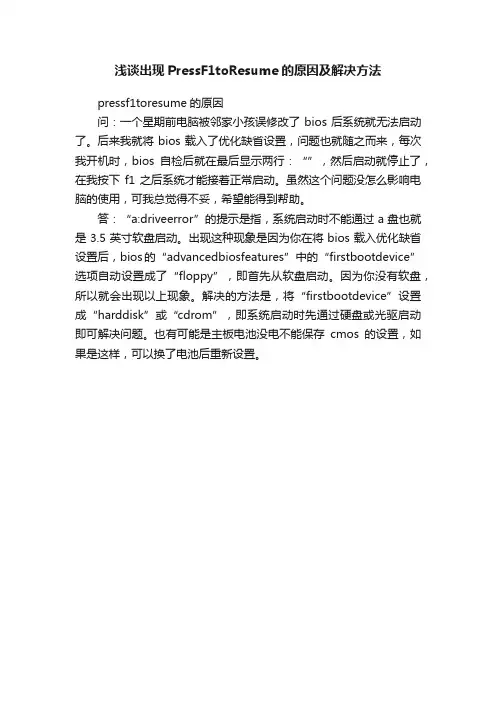
浅谈出现PressF1toResume的原因及解决方法
pressf1toresume的原因
问:一个星期前电脑被邻家小孩误修改了bios后系统就无法启动了。
后来我就将bios载入了优化缺省设置,问题也就随之而来,每次我开机时,bios自检后就在最后显示两行:“”,然后启动就停止了,在我按下f1之后系统才能接着正常启动。
虽然这个问题没怎么影响电脑的使用,可我总觉得不妥,希望能得到帮助。
答:“a:driveerror”的提示是指,系统启动时不能通过a盘也就是3.5英寸软盘启动。
出现这种现象是因为你在将bios载入优化缺省设置后,bios的“advancedbiosfeatures”中的“firstbootdevice”选项自动设置成了“floppy”,即首先从软盘启动。
因为你没有软盘,所以就会出现以上现象。
解决的方法是,将“firstbootdevice”设置成“harddisk”或“cdrom”,即系统启动时先通过硬盘或光驱启动即可解决问题。
也有可能是主板电池没电不能保存cmos的设置,如果是这样,可以换了电池后重新设置。
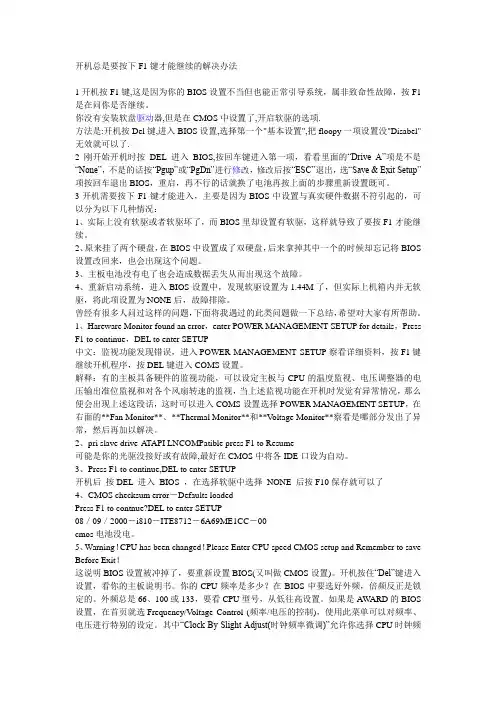
开机总是要按下F1键才能继续的解决办法1开机按F1键,这是因为你的BIOS设置不当但也能正常引导系统,属非致命性故障,按F1是在问你是否继续。
你没有安装软盘驱动器,但是在CMOS中设置了,开启软驱的选项.方法是:开机按Del键,进入BIOS设置,选择第一个"基本设置",把floopy一项设置没"Disabel"无效就可以了.2刚开始开机时按DEL进入BIOS,按回车键进入第一项,看看里面的“Drive A”项是不是“None”,不是的话按“Pgup”或“PgDn”进行修改,修改后按“ESC”退出,选“Save & Exit Setup”项按回车退出BIOS,重启,再不行的话就换了电池再按上面的步骤重新设置既可。
3开机需要按下F1键才能进入,主要是因为BIOS中设置与真实硬件数据不符引起的,可以分为以下几种情况:1、实际上没有软驱或者软驱坏了,而BIOS里却设置有软驱,这样就导致了要按F1才能继续。
2、原来挂了两个硬盘,在BIOS中设置成了双硬盘,后来拿掉其中一个的时候却忘记将BIOS 设置改回来,也会出现这个问题。
3、主板电池没有电了也会造成数据丢失从而出现这个故障。
4、重新启动系统,进入BIOS设置中,发现软驱设置为1.44M了,但实际上机箱内并无软驱,将此项设置为NONE后,故障排除。
曾经有很多人问过这样的问题,下面将我遇过的此类问题做一下总结,希望对大家有所帮助。
1、Hareware Monitor found an error,enter POWER MANAGEMENT SETUP for details,Press F1 to continue,DEL to enter SETUP中文:监视功能发现错误,进入POWER MANAGEMENT SETUP察看详细资料,按F1键继续开机程序,按DEL键进入COMS设置。
解释:有的主板具备硬件的监视功能,可以设定主板与CPU的温度监视、电压调整器的电压输出准位监视和对各个风扇转速的监视,当上述监视功能在开机时发觉有异常情况,那么便会出现上述这段话,这时可以进入COMS设置选择POWER MANAGEMENT SETUP,在右面的**Fan Monitor**、**Thermal Monitor**和**V oltage Monitor**察看是哪部分发出了异常,然后再加以解决。
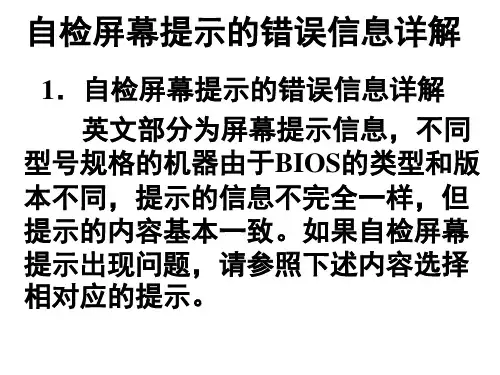
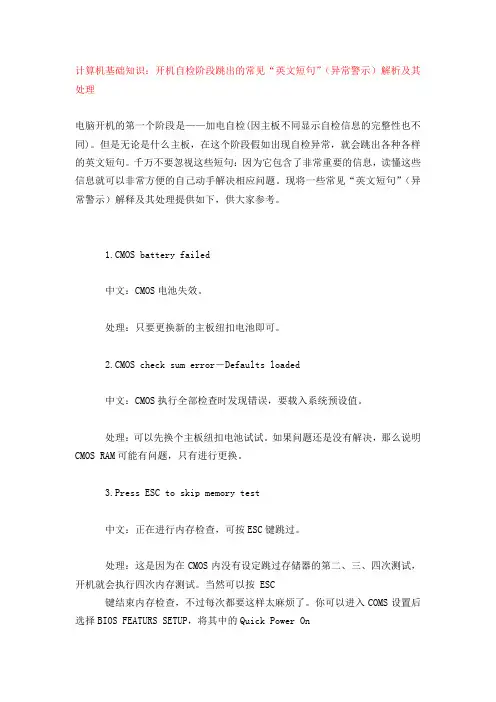
计算机基础知识:开机自检阶段跳出的常见“英文短句”(异常警示)解析及其处理电脑开机的第一个阶段是——加电自检(因主板不同显示自检信息的完整性也不同)。
但是无论是什么主板,在这个阶段假如出现自检异常,就会跳出各种各样的英文短句。
千万不要忽视这些短句:因为它包含了非常重要的信息,读懂这些信息就可以非常方便的自己动手解决相应问题。
现将一些常见“英文短句”(异常警示)解释及其处理提供如下,供大家参考。
1.CMOS battery failed中文:CMOS电池失效。
处理:只要更换新的主板纽扣电池即可。
2.CMOS check sum error-Defaults loaded中文:CMOS执行全部检查时发现错误,要载入系统预设值。
处理:可以先换个主板纽扣电池试试。
如果问题还是没有解决,那么说明CMOS RAM可能有问题,只有进行更换。
3.Press ESC to skip memory test中文:正在进行内存检查,可按ESC键跳过。
处理:这是因为在CMOS内没有设定跳过存储器的第二、三、四次测试,开机就会执行四次内存测试。
当然可以按 ESC键结束内存检查,不过每次都要这样太麻烦了。
你可以进入COMS设置后选择BIOS FEATURS SETUP,将其中的Quick Power OnSelf Test设为Enabled,储存后重新启动即可。
4.Keyboard error or no keyboard present中文:键盘错误或者未接键盘。
处理:检查键盘的连线是否松动或者损坏。
5.Hard disk install failure中文:硬盘安装失败。
处理:这是因为硬盘的电源线或数据线可能未接好或者硬盘跳线设置不当。
可以检查一下硬盘的各根连线是否插好,看看同一根数据线上的两个硬盘的跳线的设置是否一样,如果一样,只要将两个硬盘的跳线设置的不一样即可(一个设为Master,另一个设为Slave)。
6.Secondary slave hard fail中文:检测从盘失败处理:可能是CMOS设置不当,比如说没有从盘但在CMOS里设为有从盘,那么就会出现错误,这时可以进入COMS设置选择IDE HDD AUTODETECTION进行硬盘自动侦测。
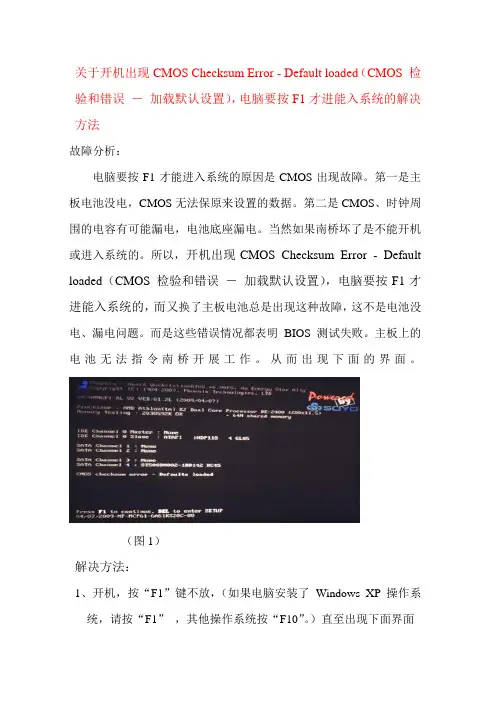
关于开机出现CMOS Checksum Error - Default loaded(CMOS 检验和错误-加载默认设置),电脑要按F1才进能入系统的解决方法
故障分析:
电脑要按F1才能进入系统的原因是CMOS出现故障。
第一是主板电池没电,CMOS无法保原来设置的数据。
第二是CMOS、时钟周围的电容有可能漏电,电池底座漏电。
当然如果南桥坏了是不能开机或进入系统的。
所以,开机出现CMOS Checksum Error - Default loaded(CMOS 检验和错误-加载默认设置),电脑要按F1才进能入系统的,而又换了主板电池总是出现这种故障,这不是电池没电、漏电问题。
而是这些错误情况都表明BIOS 测试失败。
主板上的电池无法指令南桥开展工作。
从而出现下面的界面。
(图1)
解决方法:
1、开机,按“F1”键不放,(如果电脑安装了Windows XP 操作系
统,请按“F1”,其他操作系统按“F10”。
)直至出现下面界面
(图2)
然后按F10键,再按Y键,最后按回车键。
以后就不再按F1了,直接可以进入系统了。
2、如果不出现(图2)界面。
出现“BIOS 设置”界面。
那就按“F5”,还原BIOS 默认设置。
然后按F10键,再按Y键,最后按回车键。
这样,以后也不再按F1了,直接可以进入系统了。
3、如果错误仍然出现,即开机出现(图1),这就说明了BIOS 芯片
已损坏。
那就要换BIOS 芯片或者更换主板。
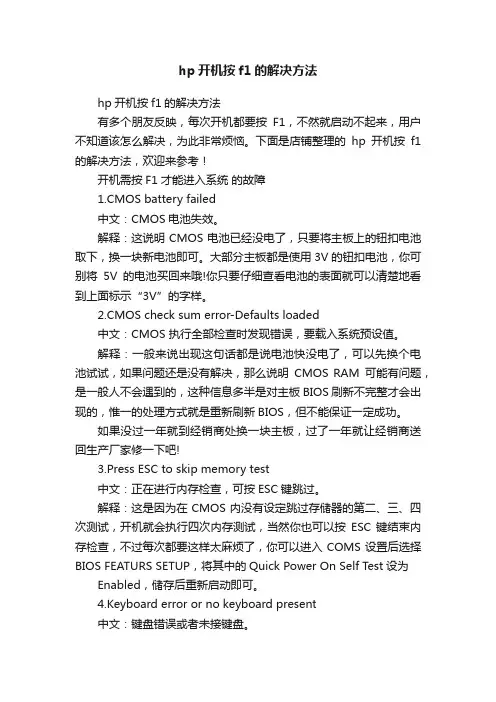
hp开机按f1的解决方法hp开机按f1的解决方法有多个朋友反映,每次开机都要按F1,不然就启动不起来,用户不知道该怎么解决,为此非常烦恼。
下面是店铺整理的hp开机按f1的解决方法,欢迎来参考!开机需按F1才能进入系统的故障1.CMOS battery failed中文:CMOS电池失效。
解释:这说明CMOS电池已经没电了,只要将主板上的钮扣电池取下,换一块新电池即可。
大部分主板都是使用3V的钮扣电池,你可别将5V的电池买回来哦!你只要仔细查看电池的表面就可以清楚地看到上面标示“3V”的字样。
2.CMOS check sum error-Defaults loaded中文:CMOS 执行全部检查时发现错误,要载入系统预设值。
解释:一般来说出现这句话都是说电池快没电了,可以先换个电池试试,如果问题还是没有解决,那么说明CMOS RAM可能有问题,是一般人不会遇到的,这种信息多半是对主板BIOS刷新不完整才会出现的,惟一的处理方式就是重新刷新BIOS,但不能保证一定成功。
如果没过一年就到经销商处换一块主板,过了一年就让经销商送回生产厂家修一下吧!3.Press ESC to skip memory test中文:正在进行内存检查,可按ESC键跳过。
解释:这是因为在CMOS内没有设定跳过存储器的第二、三、四次测试,开机就会执行四次内存测试,当然你也可以按ESC 键结束内存检查,不过每次都要这样太麻烦了,你可以进入COMS设置后选择BIOS FEATURS SETUP,将其中的Quick Power On Self Test设为Enabled,储存后重新启动即可。
4.Keyboard error or no keyboard present中文:键盘错误或者未接键盘。
解释:检查一下键盘的连线是否松动或者损坏。
5.Hard disk install failure中文:硬盘安装失败。
解释:这是因为硬盘的电源线或数据线可能未接好或者硬盘跳线设置不当。
电脑开机提示“CMOS Battery State Low”由于电脑软硬件方面的故障,电脑开机时可能会出现各种各样的问题,比如开机自检后,出现“CMOS Battery State Low”提示信息后,无法正常进入系统。
那么出现这个故障的原因是什么,又该如何解决呢?电脑开机出现“CMOS Battery State Low”错误信息,并提示“press F1 continue,or DEL to setup”提示信息。
出现此种情况表示电脑主板CMOS电池电量即将被耗尽,用此来提醒计算机用户更换新的电池。
要避免出现此情况,可按下面的方法解决。
1:首先买一块优质的CMOS电池,换下主板上原有的CMOS电池,重新启动计算机便不会再出现该提示信息。
2:若仍出现该提示信息,要么就是新的电池有问题。
要么就是主板上CMOS供电电路有漏电现象。
电脑开机提示“BIOS ROM Check sum error,Systemhalted”由于电脑软硬件方面的故障,电脑开机时可能会出现各种各样的问题,比如开机自检后,出现“BIOS ROM Check sum error,System halted”提示信息后,无法正常进入系统。
那么出现这个故障的原因是什么,又该如何解决呢?电脑开机启动自检后,出现“BIOS ROM Check sum error,System halted”错误提示信息,无法进入系统。
再次重新启动系统,仍出现相同的错误提示。
出现该情况表示BIOS进行检查时发现错误,很可能是由于刷新BIOS失败或意外情况而引起主板BIOS损坏。
要解决该问题,不管是由于刷新BIOS失败导致,还是由于某种意外引起BIOS损坏,都需要将主板BIOS送到厂商指定点进行修复。
教你如何将系统收藏夹装U盘里觉得把系统收藏夹存放在电脑不安全,害怕别人使用自己的电脑时发现了自己的隐蔽信息,想让随身携带这些重要信息,那今天U大师小编就告诉你,你可以将系统收藏夹存入U盘啦,让每次收藏的文件都自动存储在U盘目录中。
开始之后屏幕显示:CMOS checksum error - Defaults loaded意思是电脑在自检时CMOS发现有错误,让你把CMOS恢复到默认值就可以解决问题.如果你不清楚,在启动电脑时就按住DELETE键不松手,直到BIOS界面出现为止,找到含有DEFAULTS这个单词的那一句,按回车键,再保存退出就可以了什么是CMOSCMOS(本意是指互补金属氧化物半导体,一种大规模应用于集成电路芯片制造的原料是微机主板上的一块可擦写的RAM芯片,用来保存当前系统的硬件配置和用户对某些参数的设定。
CMOS可由主板的电池供电,即使系统掉电,信息也不会丢失。
CMOS RAM本身只是一块内存,只有数据保存功能,而对CMOS中各项参数的设定要通过专门的程序。
早期的CMOS设置程序驻留在软盘上的(如IBM的PC/AT机型),使用很不方便。
现在多数厂家将CMOS设置程序做到了BIOS芯片中,在开机时通过特定的按键就可进入CMOS设置程序方便地对系统进行设置,因此CMOS设置又被叫做BIOS设置。
早期的CMOS是一块单独的芯片MC146818A(DIP封装),共有64个字节存放系统信息,见CMOS配置数据表。
386以后的计算机一般将 MC146818A芯片集成到其它的IC芯片中(如82C206,PQFP封装),最新的一些586主板上更是将CMOS与系统实时时钟和后备电池集成到一块叫做DALLDA DS1287的芯片中。
随着计算机的发展、可设置参数的增多,现在的CMOS RAM一般都有128字节及至256字节的容量。
为保持兼容性,各BIOS厂商都将自己的BIOS中关于CMOS RAM 的前64字节内容的设置统一与MC146818A的CMOSRAM格式一致,而在扩展出来的部分加入自己的特殊设置,所以不同厂家的BIOS芯片一般不能互换,即使是能互换的,互换后也要对CMOS信息重新设置以确保系统正常运行。
系统开机启动 BIOS,即微机的基本输入输出系统(Basic Input-Output System),是集成在主板上的一个ROM芯片,其中保存有微机系统最重要的基本输入/输出程序、系统信息设置、开机上电自检程序和系统启动自举程序。
每次开机出现“A:DriveErrorPressF1toResume”错误解决
方法
好久没来冒泡了,越发觉得自己不会写字了。
整好电脑最近又出现了点小问题,事情的缘由是让同事帮忙刻张系统盘,然后在我的机子上试试看,试验没问题,可以正常安装。
不过试完之后就出问题了,电脑每次开机时都会出现“A:Drive Error Press F1 to Resume” 这样的错误,虽然不是什么大问题,但每次都要多一次按键总觉得不爽,所以还是想办法解决才是王道。
问题描述:
每次开机出现“A:Drive Error Press F1 to Resume” 或“A:Drive Error Press F2 to continue, F1 to enter setup ”
解决方法:
在 BIOS 里面把 Drive A 改成 Disabled(不可用)或进入 bios,把 Floppy(软盘)Status 改成 Disabled(不可用)
问题延伸:
该问题其实就是开机引导顺序问题,即使在 Boot Device Priority 里设置了硬盘启动,但电脑还是会检测软驱设置,也就是说是由于BIOS 设置与实际硬件不符引起的,比如实际上没有软驱或者软驱坏了,而 BIOS 设置里有软驱,这样就会导致上述问题的出现。
电脑开机画面出现CMOSchecksumerror或Pres
电脑开机画面出现CMOS checksum error或Press F1 to continue等错误讯息,无法开机怎么办,该如何处理,通常遇到这类情况大概就是BIOS设定错误、设定值消失、者主板上BIOS供电的电池没电或其他因素造成无法顺利取得或侦测BIOS设定值,才会出现类似的错误画面。
只要按F1键才能继续下一步,但每次开机都要按一次,太麻烦了。
其实解决方法很简单,在大部分情况下,只要重设一下电脑的BIOS设定值,恢复出厂的默认值即可,但不是每个问题都可以用这个方法来解决,不过应该可以应付80%的类似情况,下次遇到这个问题大家可以试试看。
解析电脑开关机错误命令提示1、开机提示"DisketteBootFailure"【故障表现】开机正常完成自检后,出现"DisketteBootFailure"提示信息,无法进入系统。
【故障分析】出现该提示信息,是由于软驱中的系统启动盘有错误,导致系统启动失败,只要更换软驱中的系统启动盘即可正常启动系统。
【故障处理】要解决该故障,使系统正常启动,可按下面的步骤完成。
⑴如果机器确实需要从软驱启动,则用一张正常启动盘替换已损坏的启动盘,重新启动计算机即可。
⑵另一种情况就是用户在使用软盘后忘记将其拿出,而CMOS中又设置了软驱为首选启动设备。
在这种情况下,重新启动计算机即会出现错误提示,此时只须将软盘拿出并按回车键即可从硬盘启动系统。
⑶为了避免以后再出现类似情况,可在CMOS设置中进入"BIOSFEA TURESSETEP"设置选项,将光标移到"BootSequence"上,按"PageDown"或"PageUp"键将启动顺序设置为"C,CDROM,A"(即以C分区、光驱及软驱的顺序选择启动设备)。
然后按"F10"键保存并退出,重新启动计算机即可。
2、开机提示"Master(\Slave)None"【故障表现】机器开机自检后,出现"Master(\Slave)None"提示信息,无法进入系统。
【故障分析】同一根IDE数据线上的两个IDE设备必须正确设置主从设备,否则将出现"Master(\Slave)None"错误。
【故障处理】要解决该故障,可按照下面的步骤进行。
⑴检查数据线上的两个IDE设备(如硬盘或光驱),按照设备上的提示,将两个设备分别设置为主设备和从设备,重新启动计算机即可。
⑵在设置IDE设备跳线时需要注意,同一根IDE线上用于启动的硬盘应该设置为主设备,否则系统无法正常启动。